Efnisyfirlit
VLOOKUP fall er almennt notað til að leita að gildi í dálknum lengst til vinstri í töflu og aðgerðin mun skila gildi í sömu röð úr tilgreindum dálki. Í þessari grein muntu fá að læra hvernig þú getur notað þessa VLOOKUP aðgerð til að fletta gildum í raðir og draga út gögn út frá tilgreindum forsendum.
Hlaða niður æfingabók
Þú getur halað niður Excel vinnubókinni sem við höfum notað til að undirbúa þessa grein.
VLOOKUP fyrir Rows.xlsx
4 aðferðir við að nota VLOOKUP aðgerð fyrir línur í Excel
1. Notkun MATCH fallsins til að skilgreina dálkanúmer úr röðum í VLOOKUP
Í eftirfarandi mynd er gagnasafn sett fram með söluupphæðum nokkurra sölumanna á samfelldum sex mánuðum á ári. Við notum aðgerðina VLOOKUP hér til að draga út söluverðmæti sölumanns í tilteknum mánuði.
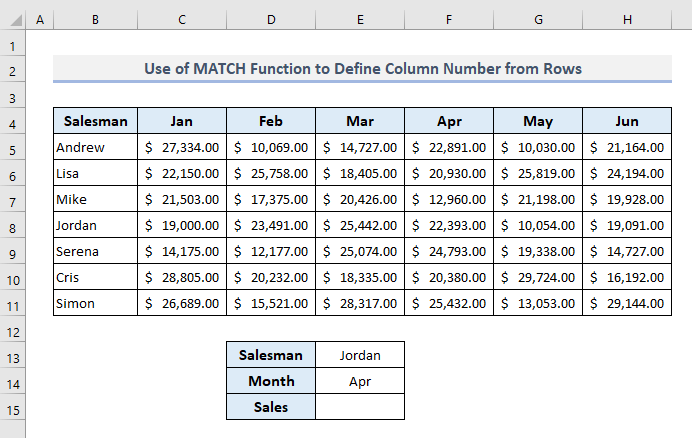
Þó að FLOOKUP aðgerðin leitar að gildi í dálknum lengst til vinstri eða lóðréttu bili frumna, hér getum við notað MATCH fallið til að skilgreina dálknúmerið fyrir tilgreindan mánuð frá mánaðarhausunum á bilinu C4 til H4.
Gefum okkur að við viljum vita söluvirði Jórdaníu í mánuðinum apríl .
Í úttakinu Hólf E15 , nauðsynleg formúla verður:
=VLOOKUP(E13,B5:H11,MATCH(E14,B4:H4,0),FALSE) Eftir að hafa ýtt á Enter muntu fá söluverðmætiJordan í apríl í einu.
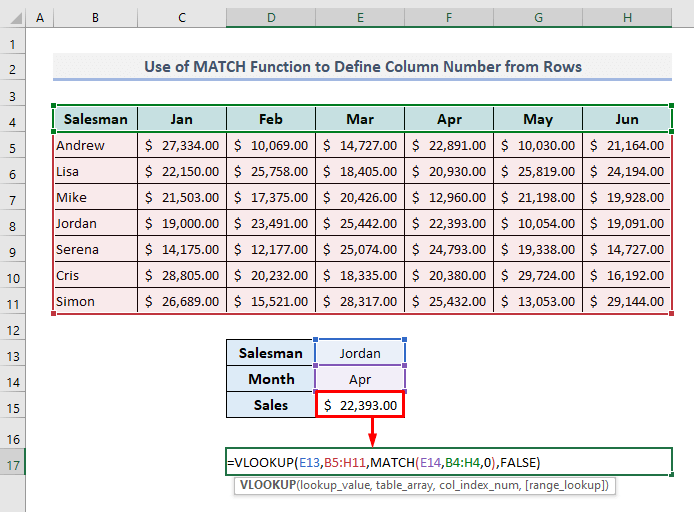
Í þessari formúlu skilgreinir MATCH fallið dálknúmerið fyrir VLOOKUP fallið. VLOOKUP aðgerðin notar síðan þetta dálknúmer til að draga gögn út frá tilgreindum mánuði úr mánaðarhausunum.
2. Notkun á mörgum línum með VLOOKUP aðgerð í Excel
Nú sérðu gagnasafnið með nokkrum breytingum. Gagnataflan okkar sýnir nú samanburðarsölugildi yfir þrjá fasta mánuði á tveimur mismunandi árum.
Í þessum hluta munum við nota VLOOKUP aðgerðina fyrir margar línur sem innihalda ár og mánuði. Til dæmis ætlum við að draga út söluverðmæti Jórdaníu í febrúarmánuði árið 2021.
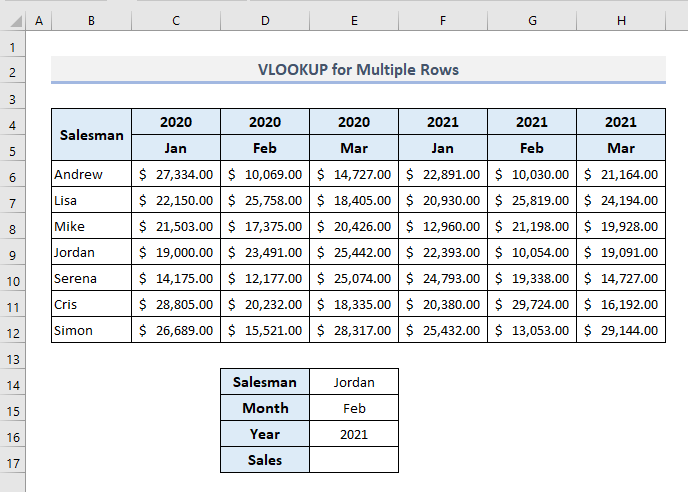
Tilskilin formúla með VLOOKUP og MATCH aðgerðir í Cell E17 verða:
=VLOOKUP(E14,B6:H12,MATCH(E16&E15,C4:H4&C5:H5,0)+1,FALSE) Eftir að hafa ýtt á Enter finnur söluvirðið við tilgreind skilyrði.
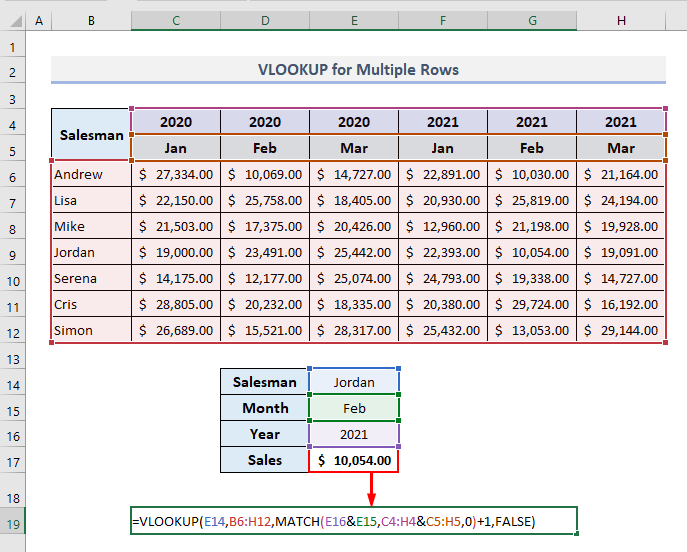
🔎 Hvernig virkar formúlan?
- Notkun Ampersand (&) sameinar valinn mánuð og ár úr frumu E15 og E16 .
- Upplitsfylki í MATCH fallið hefur verið skilgreint með fylki af pörum sem innihalda öll ár og mánuði sameinuð með Ampersand (&) .
- Í uppflettifylki MATCH aðgerð, hafa tvö svið frumna verið valin frá dálki C . Svo, með því að bæta ‘1’ viðfallið MATCH í þriðju frumbreytu VLOOKUP fallsins, mun formúlan taka til greina vísitölu skiladálksnúmersins byggt á öllu fylkinu B6:H12 .
Lesa meira: Hvernig á að VLOOKUP með mörgum skilyrðum í Excel (2 aðferðir)
3. Að sameina VLOOKUP með dálkaaðgerð til að skila heilli röð
Við skulum fara aftur í aðalgagnagrunninn okkar. Að því gefnu að við viljum vita sölugildi tiltekins sölumanns fyrir alla mánuði sem eru tiltækir í gagnasafninu. Hér getum við sameinað VLOOKUP við COLUMN fallinu til að fá öll skilgildi í einni röð sem COLUMN fallið.
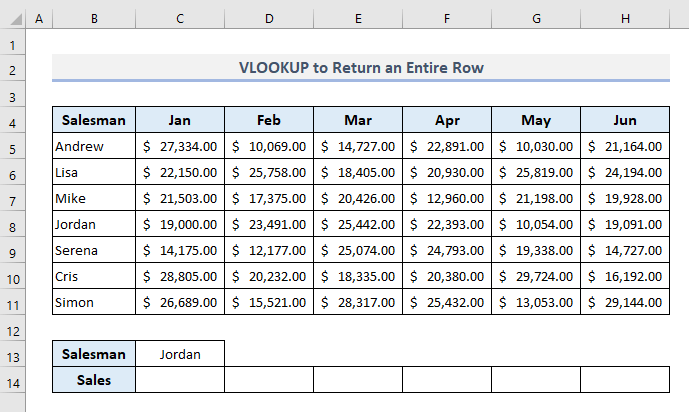
📌 Skref 1:
➤ Veldu úttakið Cell C14 og sláðu inn eftirfarandi formúlu:
=VLOOKUP($C$13,$B$5:$H$11,COLUMN(A1)+1,FALSE) ➤ Ýttu á Enter og þú færð söluverðmæti Jórdaníu í janúar.
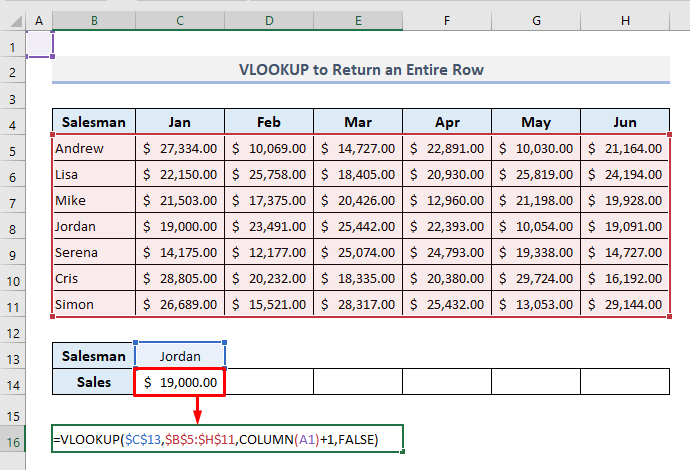
📌 Skref 2:
➤ Notaðu nú Fill Handle frá Cell C14 til að fylla út næstu fimm hólf sjálfkrafa í röð 14 .
Þannig færðu öll sölugögn fyrir tiltekinn sölumann í einu.
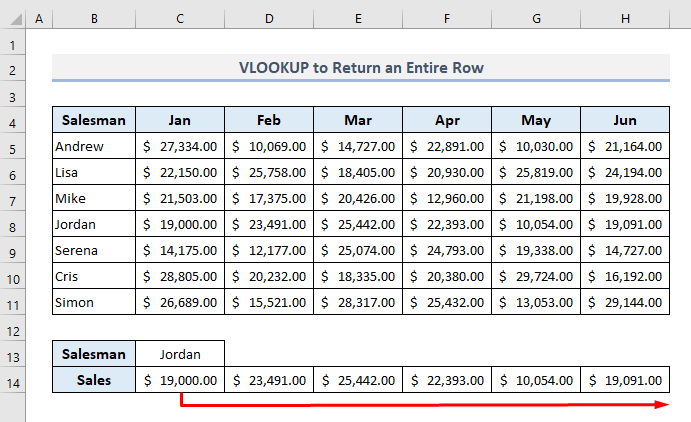
Í þessari formúlu , COLUMN fallið hefur verið notað til að breyta dálknúmerum í röð í þriðju viðfangsefni VLOOKUP fallsins á meðan 14. línu er fyllt út sjálfkrafa.
Lesa meira: Excel VLOOKUP til að skila mörgum gildum lóðrétt
Svipaðar lestur
- VLOOKUP EkkiVinna (8 ástæður og lausnir)
- Hvað er töflufylki í VLOOKUP? (Útskýrt með dæmum)
- Notaðu VLOOKUP með mörgum skilyrðum í Excel (6 aðferðir + valkostir)
- Hvernig á að sameina Excel SUMIF & VLOOKUP yfir mörg blöð
- Excel VLOOKUP til að finna síðasta gildi í dálki (með valmöguleikum)
4. Innifalið fylkisformúlu í VLOOKUP til að draga út línur í Excel
Ef þú vilt fá öll sölugögn fyrir sölumann með eins skrefs formúlu þá þarftu að nota fylkisformúlu til að skilgreina dálkinn tölur í VLOOKUP fallinu.
Áskilin fylkisformúla með VLOOKUP fallinu í Cell C14 ætti að líta svona út:
=VLOOKUP(C13,B5:H11,{2,3,4,5,6,7},FALSE) Eftir að hafa ýtt á Enter færðu strax öll sölugögn fyrir Jordan í einni röð. Þú þarft ekki að fara í frekari skref lengur eins og sýnt er í fyrri aðferð.
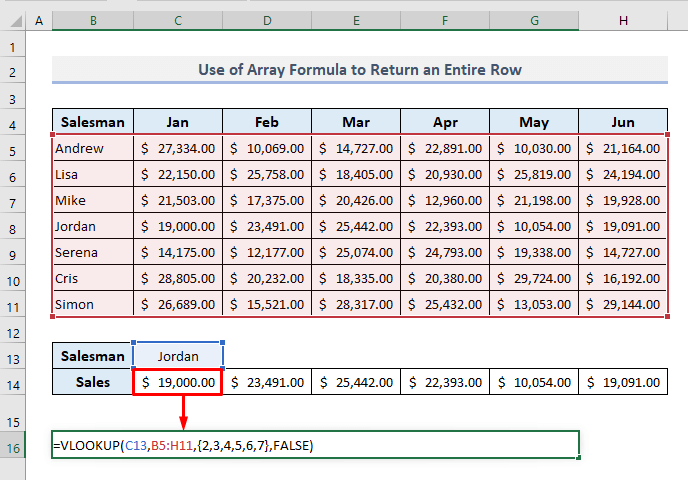
Í þessari aðgerð hafa dálknúmerin verið skilgreind með fylki sem inniheldur vísitölurnar af skiladálkunum: {2,3,4,5,6,7} . Virknin ÚTLÖK skilar úttakinu úr þessum tilgreindu dálkum fyrir tilgreindan sölumann.
Tveir kostir við ÚTLÖKUN á meðan þú leitar að línum
1. Notkun HLOOKUP aðgerðarinnar til að leita að línum í Excel
HLOOKUP aðgerðin leitar að gildi í efstu röð töflu eða fylkisgildi og skilar gildinu í sama dálki úr tilgreindri röð. Svo, með því að nota HLOOKUP aðgerðina, getum við nú leitað beint að mánuði ásamt mánaðarhausum í einni röð. Almenn formúla HLOOKUP fallsins er:
=HLOOKLUP(útlitsgildi, töflufylki, röð_vísitölu, [sviðsupplit])
Þar sem við erum að leita að söluverðmæti Jórdaníu í aprílmánuði, þannig að nú verður nauðsynleg formúla í Cell E15 :
=HLOOKUP(E14,B4:H11,MATCH(E13,B4:B11,0),FALSE) Eftir með því að ýta á Enter muntu sjá söluverðmæti Jordan fyrir tilgreindan mánuð í einu.
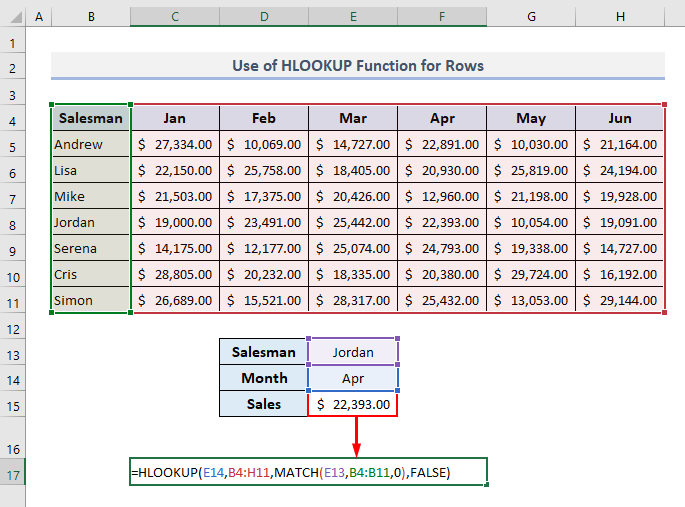
Í þessari formúlu er MATCH fall skilgreinir línunúmer tilgreinds sölumanns í dálki B .
Lesa meira: Hvernig á að fletta upp úr mörgum dálkum með aðeins einni skila í Excel (2 leiðir)
2. Notkun INDEX-MATCH formúlu til að fletta meðfram dálkum og línum
MATCH fallið skilar hlutfallslegri stöðu hlutar í fylki sem passar við ákveðið gildi í ákveðinni röð og fallið INDEX skilar gildi reitsins á skurðpunkti ákveðinnar línu og dálks á tilteknu sviði. Almenn formúla þessarar VÍSLA falls er:
=INDEX(fylki, röð_tala, [dálkatala])
Eða,
=INDEX(reference, row_num, [column_num], [area_num])
Með notkun MATCH fallsins, getur tilgreintlínu- og dálkanúmer INDEX fallsins fyrir tiltekinn sölumann í tilteknum mánuði til að draga út samsvarandi sölugildi.
Áskilin formúla í úttakinu Hólf E15 verður:
=INDEX(B5:H11,MATCH(E13,B5:B11,0),MATCH(E14,B4:H4,0)) Ýttu nú á Enter og þú munt sjá söluverðmæti Jórdaníu í apríl.
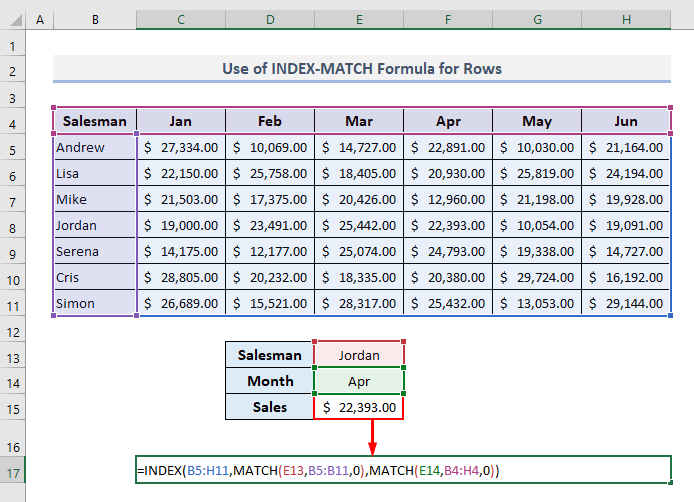
Lesa meira: INDEX MATCH vs VLOOKUP fall (9 dæmi)
Niðurorð
Ég vona Dæmin sem lýst er hér að ofan munu nú hjálpa þér að nota þau í Excel töflureiknunum þínum meðan þú notar VLOOKUP aðgerðina til að leita að gildunum í röðum. Ef þú hefur einhverjar spurningar eða athugasemdir, vinsamlegast láttu mig vita í athugasemdahlutanum. Eða þú getur skoðað aðrar greinar okkar sem tengjast Excel aðgerðum á þessari vefsíðu.

